华为手机WiFi打不开怎么办?常见原因与解决方法
为什么华为手机WiFi打不开怎么回事啊
在日常使用中,WiFi连接是智能手机的核心功能之一,但不少华为用户曾遇到“WiFi打不开”或“已连接但无法上网”的困扰,这一问题可能由软件故障、硬件损坏、网络设置错误或系统更新等多种因素导致,本文将结合常见原因与解决方法,帮助用户快速排查并恢复WiFi功能。
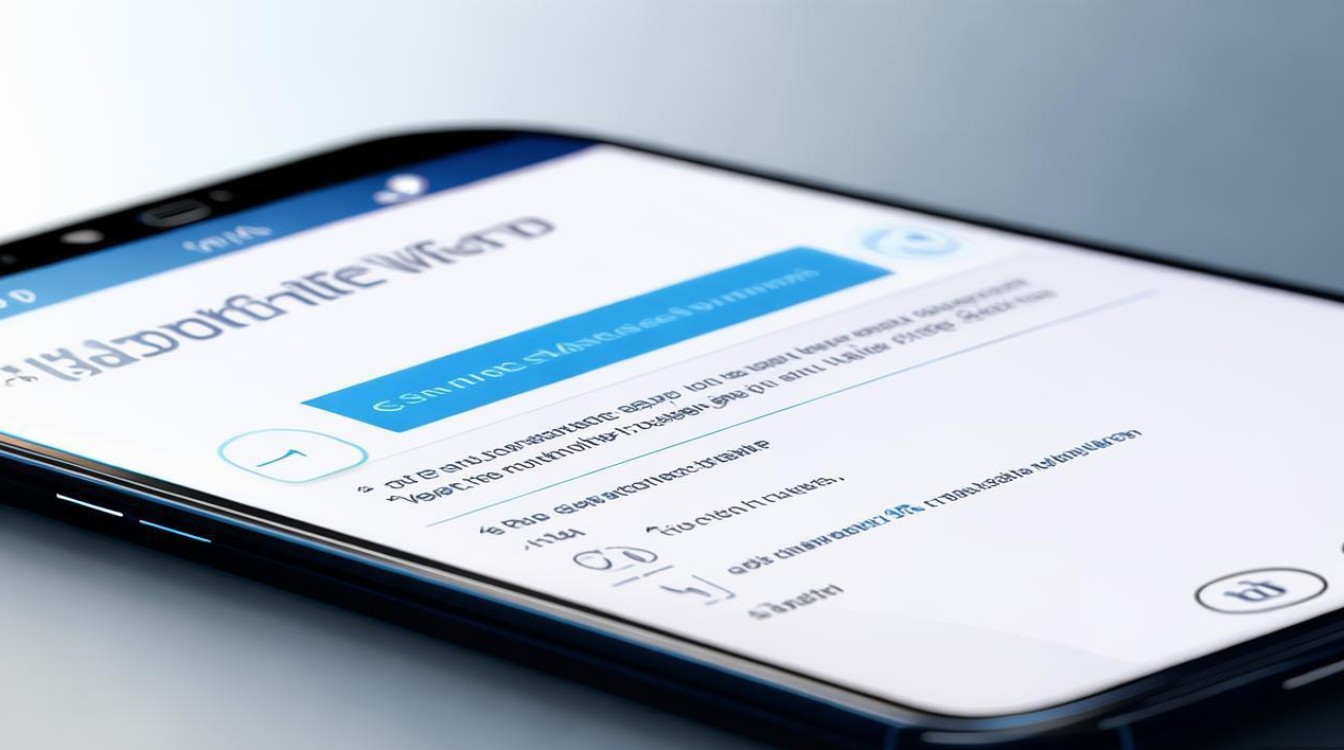
基础排查:简单操作解决多数问题
当WiFi无法开启时,首先尝试以下基础操作,这类方法能解决约60%的临时性故障。
-
重启手机与路由器
临时软件冲突可能导致WiFi模块异常,长按电源键,选择“重启手机”;同时关闭路由器电源,等待30秒后重新通电,重启后检查WiFi是否恢复正常。 -
检查快捷开关与飞行模式
- 从屏幕顶部下滑调出控制中心,确认WiFi开关是否已开启(蓝色为开启状态)。
- 检查是否误触“飞行模式”,该模式会禁用所有无线网络功能。
-
忘记网络后重连
进入“设置”>“WLAN”,长按已连接的WiFi网络,选择“忘记网络”,然后重新输入密码连接,这可清除可能损坏的缓存配置。
软件层面:系统与设置问题详解
若基础操作无效,问题可能出在软件层面,需进一步排查系统设置或应用冲突。
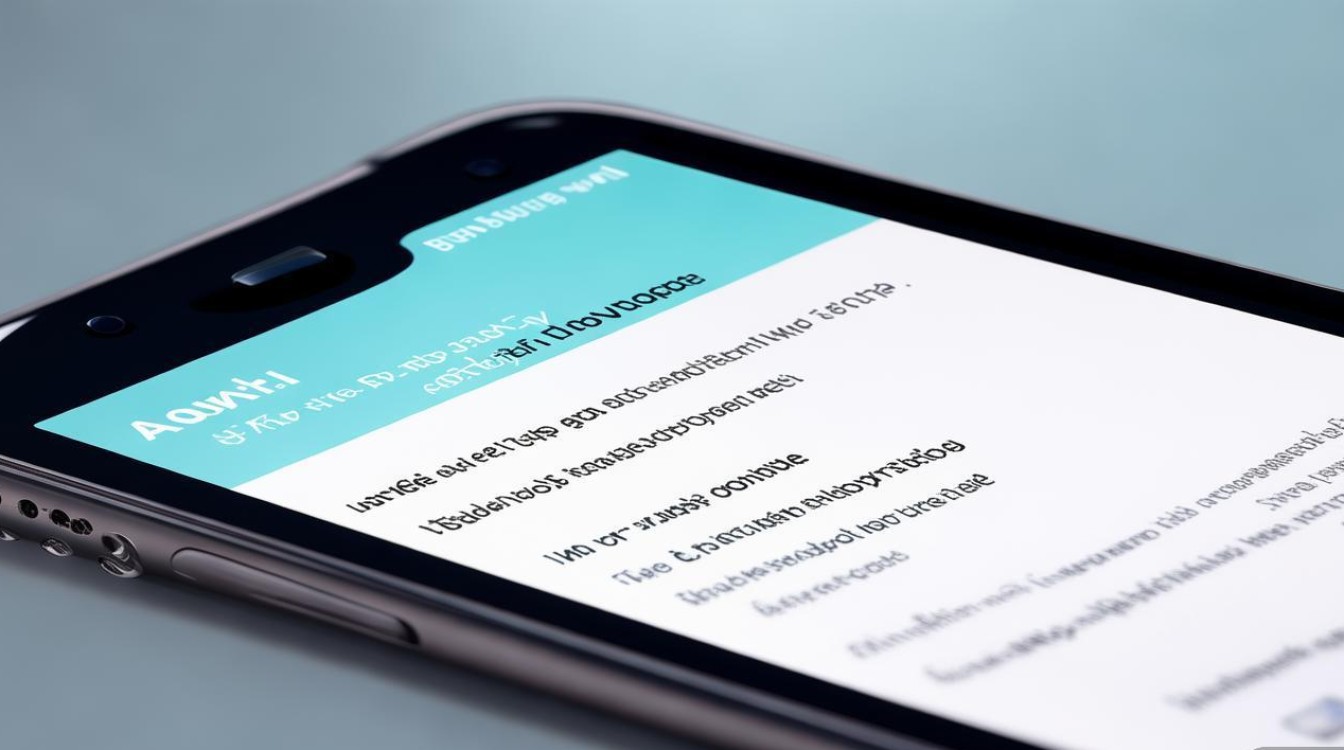
-
系统缓存堆积
长期使用会导致系统缓存文件损坏,影响WiFi模块工作,进入“设置”>“管理空间”>“清理缓存”,或通过恢复出厂设置(提前备份数据)彻底清理。 -
系统Bug或版本不兼容
部分用户反映,升级至HarmonyOS 4.0后出现WiFi异常,可尝试:- 检查更新:进入“设置”>“系统和更新”>“软件更新”,下载最新补丁;
- 回滚版本:若问题在更新后出现,可回退至稳定版系统(需通过华为官方工具)。
-
第三方应用冲突
某些VPN、网络优化工具或安全软件可能干扰WiFi功能,尝试卸载最近安装的应用,或在安全模式下测试(长按电源键,长按“关机”选项进入安全模式)。
硬件与信号问题:物理故障与外部干扰
排除软件问题后,需检查硬件或外部环境因素。
-
WiFi模块硬件故障
若手机曾进水、摔落或长期使用,WiFi模块可能损坏,可通过以下方式初步判断:
- 进入“拨号界面”,输入“#2846579##*”进入工程模式,选择“WLAN测试”>“启动WLAN”,若模块无反应,可能需维修;
- 连接其他WiFi设备(如笔记本电脑)测试同一网络,若其他设备正常,则问题集中在手机硬件。
-
路由器与信号干扰
- 距离过远或障碍物(如混凝土墙)会导致信号弱,尝试靠近路由器;
- 微波炉、蓝牙设备等可能干扰2.4GHz频段,建议切换至5GHz频段(需路由器支持)。
常见WiFi信号干扰源及解决方案
| 干扰源 | 解决方案 |
|----------------|------------------------------|
| 微波炉 | 远离使用或切换至5GHz WiFi |
| 蓝牙设备 | 关闭蓝牙或重新配对 |
| 邻近WiFi信道冲突 | 使用WiFi分析工具切换空闲信道 |
网络设置与账号问题:配置错误修复
部分情况下,网络参数或账号设置异常会导致连接失败。
-
IP设置错误
自动获取IP失败时,可手动配置:- 进入“设置”>“WLAN”>当前WiFi>“IP设置”,选择“静态”;
- 输入常用网关(如192.168.1.1)、子网掩码(255.255.255.0)和DNS(如8.8.8.8)。
-
运营商限制
部分合约机可能绑定特定网络,禁用WiFi功能,联系客服确认是否需解除限制。 -
华为账号同步问题
登录华为账号后,网络配置可能云端同步异常,尝试退出账号重登,或进入“华为云空间”>“管理”>“恢复设置”同步数据。
终极解决方案:官方售后与技术支持
若以上方法均无效,可能是硬件严重故障或系统底层问题,建议:
- 备份数据:通过“华为手机克隆”或“云空间”备份重要资料;
- 官方检测:前往华为客户服务中心,通过专业设备检测WiFi模块状态;
- 刷机修复:若为系统问题,可使用华为eRecovery工具恢复出厂固件(需电脑端操作)。
预防措施:避免WiFi问题的日常建议
- 定期清理系统缓存,避免文件堆积;
- 及时更新系统补丁,修复已知漏洞;
- 避免安装来源不明的第三方工具,减少应用冲突风险。
通过以上步骤,多数华为手机的WiFi问题可得到有效解决,若问题持续存在,建议联系华为官方客服(950800)或通过“华为会员”APP提交远程协助请求,获取专业技术支持。
版权声明:本文由环云手机汇 - 聚焦全球新机与行业动态!发布,如需转载请注明出处。



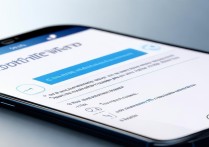
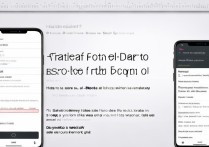
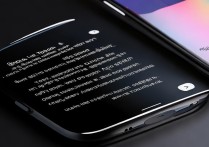






 冀ICP备2021017634号-5
冀ICP备2021017634号-5
 冀公网安备13062802000102号
冀公网安备13062802000102号